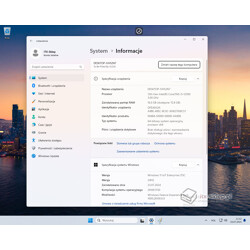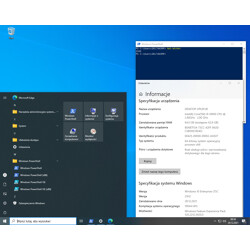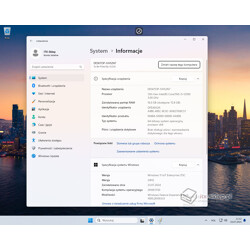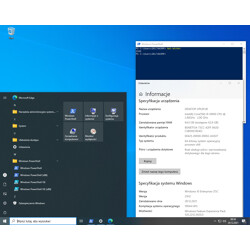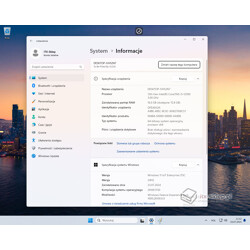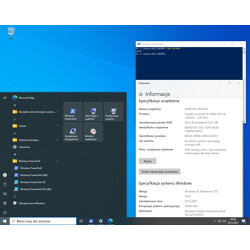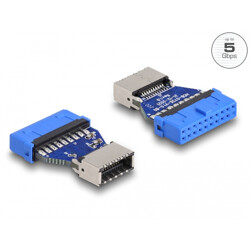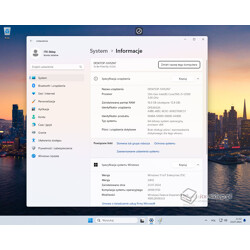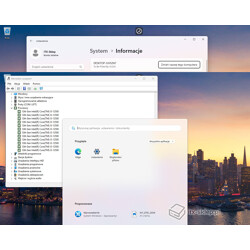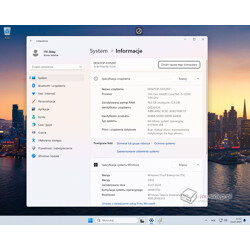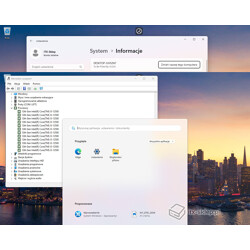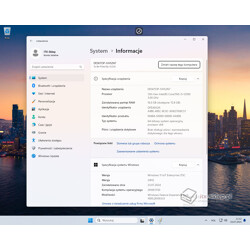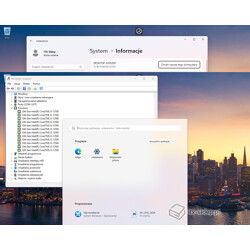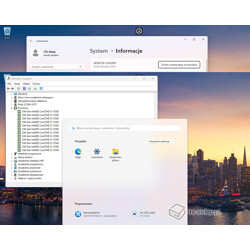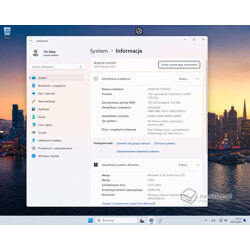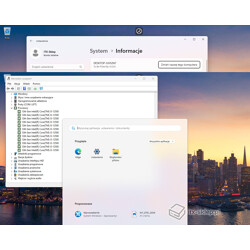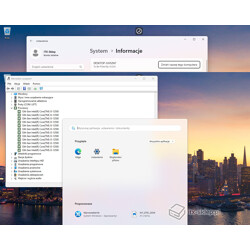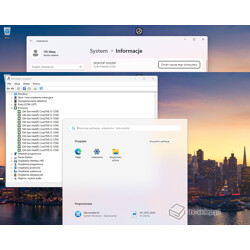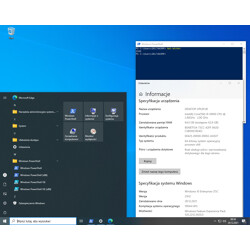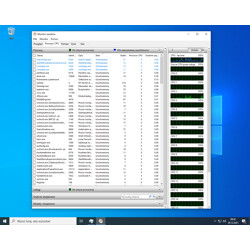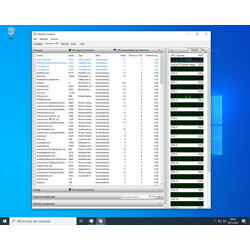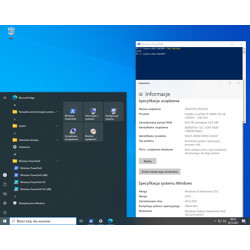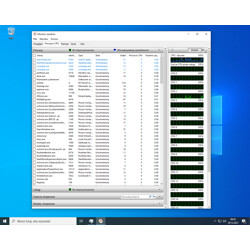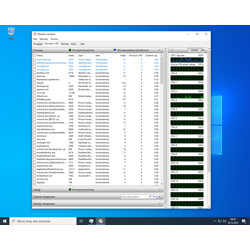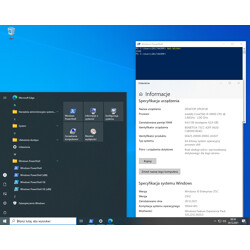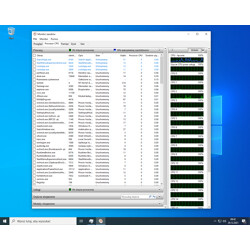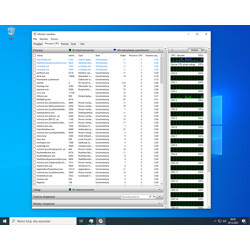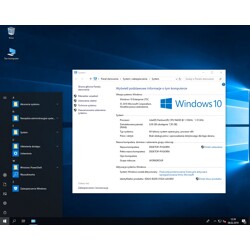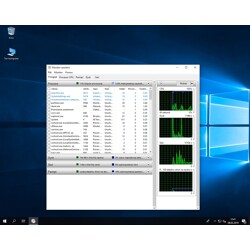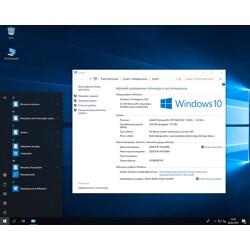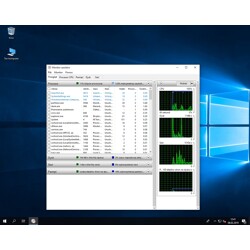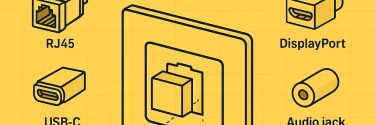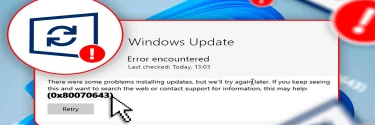Brak produktów
-
MenuPowrót
-
Kategorie
-
-
-
Fanless (heat-pipes)Bezwentylatorowe komputery IPC, przystosowane do pracy ciągłej 24/7.
Chłodzenie pasywne - rurki heat-pipes / bloki cieplne.
Kliknij na ikonę CPU, aby przejść do konkretnej rodziny procesora.
-
-
-
-
-
-
-
-
-
WentylatoroweKomputery z aktywnym chłodzeniem procesora.
Własne obudowy przystosowane do pracy w przemyśle.
-
-
Standard Panel PC
-
-
-
Flat Panel PC
-
-
-
Heavy Duty Panel PC
-
-
-
-
Rejestratory NVR
-
-
-
Komputery PoE
-
-
-
W obudowach 1U oraz 2UKomputery przemysłowe Rack 1U, przystosowane do pracy ciągłej 24/7.
Chłodzenie pasywne - rurki heat-pipes / bloki cieplne.
Chłodzenie aktywne (coolery serwerowe 1U).
Kliknij na ikonę CPU, aby przejść do konkretnej rodziny procesora.
-
-
-
-
-
-
-
-
-
-
Samsung
-
-
-
Dell
-
-
-
NEC
-
- KOMPUTERY PRZEMYSŁOWE Z PROCESORAMI INTEL CORE 14. GENERACJI
-
-
-
Komputer przemysłowy fanless 9. generacji Core i3-9100...4 990,00 zł -0% Najniższa cena w okresie 30 dni przed promocją: 4 390,00 zł
Pasywnie chłodzony komputer przemysłowy z...
Dostępny
-
-
-
-
-
Komputer przemysłowy fanless 13. generacji Core...6 950,00 zł -0% Najniższa cena w okresie 30 dni przed promocją: 6 950,00 zł
Bezwentylatorowy komputer przemysłowy wyposażony w...
Dostępny
-
-
-
-
-
Komputer przemysłowy Fanless Intel Celeron J6412 8GB...4 990,00 zł -0%
Kompaktowy, pasywnie chłodzony komputer...
Dostępny
-
-
-
-
-
Komputer przemysłowy Fanless Intel Celeron N3965U 8GB...4 790,00 zł -0% Najniższa cena w okresie 30 dni przed promocją: 3 590,00 zł
Niewielkich wymiarów, pasywnie chłodzony...
Dostępny
-
-
-
-
W naszej ofercie system operacyjny Windows 11 IoT Enterprise LTSC 2024 dedykowany dla komputerów przemysłowych. Okres wsparcia rozszerzonego do 2034 roku! Zwiększone bezpieczeństwo, stabilność oraz szybsze działanie Twoich aplikacji.
-
-
-
-
-
-
-
-
-
- MINI PC MAŁE WYMIARY
-
-
-
-
-
-
-
Instalacja systemu Windows 11 Professional / LTSC IoT na komputerach gratis!
-
- SERWERY 1U / 2U INTEL RAID / VPRO
-
-
-
Komputer przemysłowy 1U Core i3-13100T 2,50GHz 16GB...6 490,00 zł -0%
Pasywnie chłodzony komputer 1U do zabudowy w...
Dostępny
-
-
-
Stacja graficzna 2U Core i7-14700T 3,60GHz 64GB DDR5...14 950,00 zł -0%
DeltaRender-RTX2000-i7-64GB to profesjonalna stacja...
Dostępny
-
-
-
-
-
Komputer przemysłowy 1U Core i5-13500T 3,20GHz 16GB...7 690,00 zł -0%
Pasywnie chłodzony komputer 1U do zabudowy w...
Dostępny
-
-
-
Stacja graficzna 2U Core i9-14900 5,40GHz 128GB DDR5...16 650,00 zł -0%
DeltaRender-RTX2000-i9-128GB to wydajna stacja...
Dostępny
-
-
-
-
-
Komputer przemysłowy 1U 9. generacji Core i3-9100 16GB...5 390,00 zł -0%
Komputer przemysłowy w obudowie 1U z wydajnym...
Dostępny
-
-
-
Komputer przemysłowy 1U 9. generacji Core i5-9500 16GB...7 290,00 zł -0% Najniższa cena w okresie 30 dni przed promocją: 7 290,00 zł
Komputer przemysłowy z obsługą sprzętowego...
Dostępny
-
-
-
-
-
Serwer fanless Core i7-10700 2,90GHz 64GB DDR4 2xLAN...8 950,00 zł -0%
Pasywnie chłodzony komputer 1U do zabudowy w...
Dostępny
-
-
-
Komputer przemysłowy 1U Core i9-14900T 4,00GHz 32GB...11 950,00 zł -0%
Pasywnie chłodzony komputer 1U do zabudowy w...
Dostępny
-
-
- OBUDOWY 19'' PROJEKT / PRODUKCJA
- PŁYTY GŁÓWNE MINI-ITX / MICRO-ATX
-
-
-
ASRock N100DC-ITX Intel N100 QuadCore max 3.4GHz DDR4...590,00 zł -0%
ASRock N100DC-ITX z energooszczędnym procesorem...
Dostępny
-
-
-
ASRock IMB-1233-WV Intel Alder Lake-S DDR4...1 975,00 zł -0%
Przemysłowa płyta główna firmy ASRock o nazwie...
Dostępny
-
-
-
-
-
Gigabyte H610I mini-ITX H610 Intel Alder Lake-S LGA1700...575,00 zł -0%
Desktopowa płyta główna H610I firmy Gigabyte...
-
-
-
GigaIPC mITX-H61EC Intel Raptor Lake DDR4 6x2.5 GbE...1 790,00 zł -0%
Przemysłowy model płyty głównej firmy GigaIPC...
Dostępny
-
-
-
-
-
ASRock IMB-A1002 AM5 AMD Ryzen 8000 DDR5 3xDisplayPort...1 690,00 zł -0%
Przemysłowa płyta główna firmy ASRock o nazwie...
Dostępny
-
-
-
ASRock IMB-1213 Intel Coffee Lake-S DDR4 3xDisplayPort...1 890,00 zł -0% Najniższa cena w okresie 30 dni przed promocją: 1 890,00 zł
Przemysłowa płyta główna firmy AsRock o nazwie...
Dostępny
-
-
-
-
-
ASRock SBC-260J 3,5" Intel Alder Lake-N N97 DDR4...1 550,00 zł -0%
Przemysłowa płyta główna formatu 3,5" firmy...
Dostępny
-
-
-
-
- OBUDOWY ITX DESKTOP
-
-
-
Jonsbo NV10 Black SFF ultrakompaktowa obudowa mini-ITX...285,00 zł -0%
Jonsbo NV10 to elegancka, ultrakompaktowa obudowa...
Na zamówienie
-
-
-
-
-
Jonsbo NV10 Silver SFF ultrakompaktowa obudowa mini-ITX...285,00 zł -0%
Jonsbo NV10 to elegancka, ultrakompaktowa obudowa...
Na zamówienie
-
-
-
-
-
Jonsbo N2 Black SFF kompaktowa obudowa NAS mini-ITX...695,00 zł -0%
Jonsbo N2 to elegancka, kompaktowa obudowa...
Na zamówienie
-
-
-
-
-
Jonsbo N2 White SFF kompaktowa obudowa NAS mini-ITX...695,00 zł -0%
Jonsbo N2 to elegancka, kompaktowa obudowa...
Na zamówienie
-
-
-
-
-
Uniwersalna obudowa Solid-62 mini-ITX grafitowa319,00 zł -0%
Uniwersalna obudowa w eleganckim grafitowym...
Dostępny
-
-
-
-
-
-
-
- AKCESORIA PRZYDATNE
-
-
-
Przedłużacz USB 3.0 A-A krótki 15cm M-F Delock 8277632,90 zł -0% Najniższa cena w okresie 30 dni przed promocją: 29,00 zł
Kompaktowy przedłużacz USB 3.0 Delock o długości...
Dostępny
-
-
-
-
-
Zestaw montażowy do dysku M.2 SSD 31 elementów Delock...39,00 zł -0%
Zestaw montażowy umożliwiający szybki montaż...
Dostępny
-
-
-
-
-
-
Przedłużacz USB 3.0 wewnętrzny 19pin M-F męsko-żeński...39,90 zł -0% Najniższa cena w okresie 30 dni przed promocją: 39,90 złDostępny
-
-
-
-
-
Adapter do dysku M.2 NVMe na USB 3.1 Delock 64069289,00 zł -0% Najniższa cena w okresie 30 dni przed promocją: 289,00 zł
Mobilny adapter M.2 NVMe z interfejsem USB 3.1...
Dostępny
-
-
-
-
-
Regulowana podstawka pod tablet laptop IPad czytnik...199,00 zł -0%
Wysokiej jakości regulowana podstawka pod urządzenia...
Dostępny
-
-
-
-
-
Adapter USB 3.2 Typ-A do Gigabit LAN elastyczny FPC...159,00 zł -0%
Super elastyczny adapter USB 3.2 - Gigabit LAN...
Dostępny
-
-
-
-
-
Kabel EASY-USB 2.0-A USB Typ-C M-M 100cm Delock 8528124,90 zł -0%
Przewód typu EASY-USB w oplocie nylonowym o długości...
Dostępny
-
-
- DELOCK PARTNER OD 2010
-
-
-
Gniazdo adapter USB 3.2 żeński - USB 3.2 klucz A Delock...49,90 zł -0%
Gniazdo proste USB 3.2 19pin typu żeńskiego - USB...
Dostępny
-
-
-
-
-
-
-
-
-
Zaślepka przeciwkurzowa gniazda USB Typ-A męska bez...4,70 zł -0% Najniższa cena w okresie 30 dni przed promocją: 4,70 zł
Osłonka przed kurzem i pyłem gniazda USB Typ-A męska...
Dostępny
-
-
-
-
-
-
-
Adapter konwerter M.2 2280 Key B+M męski do 5x SATA...289,00 zł -0%
Konwerter M.2 (w formacie 2280 ) do SATA...
Dostępny
-
-
-
-
-
Hub USB 3.0 zewnętrzny 7-portowy z przełącznikiem i...309,00 zł -0%
Hub USB 3.0 z szybkim portem ładowania. Przełącznik...
Dostępny
-
-
-
-
-
Adapter do dysku M.2 NVMe na USB 3.1 Delock 64069289,00 zł -0% Najniższa cena w okresie 30 dni przed promocją: 289,00 zł
Mobilny adapter M.2 NVMe z interfejsem USB 3.1...
Dostępny
-
-
- PROMOCJE DO -20%
-
-
-
Windows 11 IoT Enterprise LTSC 2024 - konfiguracja autostartu aplikacji

Jak skonfigurować automatyczne uruchamianie aplikacji w Windows 11 IoT Enterprise LTSC 2024?
Windows 11 IoT Enterprise LTSC 2024 to specjalistyczny system operacyjny zaprojektowany dla urządzeń przemysłowych, terminali, kiosków oraz systemów wbudowanych (embedded). Kluczowymi cechami tego wydania są stabilność, wydłużony okres wsparcia oraz pełna kontrola nad środowiskiem pracy. W takich instalacjach często wymagane jest automatyczne uruchamianie wybranych aplikacji po starcie systemu, bez interwencji użytkownika. Dzięki temu operator nie uzyskuje dostępu do pulpitu, a urządzenie jest natychmiast gotowe do działania w trybie ciągłym 24/7. W porównaniu do standardowych wersji Windows, edycja IoT oferuje dedykowane narzędzia, takie jak Shell Launcher czy Unified Write Filter (UWF), które zwiększają niezawodność w środowiskach przemysłowych.
Dlaczego autostart aplikacji jest tak istotny w Windows 11 IoT Enterprise LTSC?
W środowiskach IoT i embedded, gdzie urządzenia działają autonomicznie, ręczne uruchamianie aplikacji jest niepraktyczne i może prowadzić do błędów lub przestojów. Automatyzacja startu zapewnia płynne działanie, minimalizując ryzyko ludzkich pomyłek. Poniżej prezentujemy główne korzyści płynące z automatycznego uruchamiania:
- Minimalizacja interakcji użytkownika – W kioskach samoobsługowych czy na liniach produkcyjnych użytkownik nie powinien mieć możliwości manualnego uruchamiania programów, co zapobiega nieautoryzowanym zmianom.
- Szybkość wdrożenia i odzyskiwania – Po restarcie lub awarii system automatycznie wraca do stanu operacyjnego, np. uruchamiając oprogramowanie sterujące maszynami, co skraca czas przestojów.
- Bezpieczeństwo – Blokada dostępu do pulpitu, menu Start i innych elementów systemu uniemożliwia uruchamianie niepożądanych aplikacji lub modyfikacje ustawień.
- Stabilność – Kanał LTSC (Long-Term Servicing Channel) ogranicza aktualizacje do niezbędnych poprawek bezpieczeństwa, co minimalizuje ryzyko destabilizacji systemu i sprzyja długoterminowej niezawodności.
- Optymalizacja zasobów – Automatyczny start pozwala na efektywne wykorzystanie sprzętu w trybie embedded, gdzie zasoby są ograniczone, a system musi działać bez nadzoru.
Metody uruchamiania aplikacji po starcie w Windows 11 IoT Enterprise LTSC 2024
W Windows 11 IoT Enterprise LTSC dostępne są zarówno standardowe metody znane z konsumenckich wersji Windows, jak i specjalistyczne narzędzia dedykowane dla IoT oraz komputerów przemysłowych. Poniżej opisano najpopularniejsze podejścia, wraz z krokami konfiguracji oraz zaletami i wadami każdego sposobu. Wybór metody zależy od specyfiki zastosowania: od prostych aplikacji po zaawansowane systemy kioskowe.
1. Katalog Startup
To najprostsza metoda, polegająca na umieszczeniu skrótu aplikacji w dedykowanym katalogu. Aplikacja uruchamia się automatycznie po zalogowaniu użytkownika.
Kroki konfiguracji:
- Otwórz Eksplorator plików i przejdź do folderu:
C:\Users\NazwaUżytkownika\AppData\Roaming\Microsoft\Windows\Start Menu\Programs\Startup. - Utwórz skrót do pliku wykonywalnego aplikacji (np. prawy przycisk myszy na .exe > Utwórz skrót).
- Przenieś skrót do ww. katalogu.
- Uruchom ponownie system, aby przetestować.
Zalety: Łatwość wdrożenia, nie wymaga narzędzi administracyjnych.
Wady: Użytkownik nadal ma dostęp do pulpitu i innych aplikacji, co nie jest idealne dla kiosków; nie działa globalnie dla wszystkich użytkowników bez modyfikacji.
2. Rejestr Windows (Run / RunOnce)
Ta metoda dodaje wpis w rejestrze, powodując globalne uruchamianie aplikacji dla wszystkich użytkowników. Jest bardziej trwała niż katalog Startup.
Kroki konfiguracji:
- Otwórz Edytor rejestru (regedit.exe) jako Administrator.
- Przejdź do klucza:
HKEY_LOCAL_MACHINE\SOFTWARE\Microsoft\Windows\CurrentVersion\Run(dla globalnego startu) lubHKEY_CURRENT_USER\SOFTWARE\Microsoft\Windows\CurrentVersion\Run(dla bieżącego użytkownika). - Utwórz nową wartość ciągu (String Value), nazwij ją np. "MojaAplikacja".
- Ustaw wartość na ścieżkę do pliku .exe, np.
"C:\Program Files\MojaAplikacja.exe". - Zapisz zmiany i uruchom ponownie system.
Zalety: Pełna automatyzacja, brak potrzeby tworzenia skrótów; działa niezależnie od użytkownika.
Wady: Zaawansowany użytkownik może edytować rejestr i wyłączyć wpis; nie obsługuje zaawansowanych warunków uruchomienia.
3. Harmonogram zadań (Task Scheduler)
To elastyczne narzędzie pozwala na planowanie uruchomień na podstawie zdarzeń, takich jak start systemu czy logowanie. Idealne dla środowisk przemysłowych wymagających monitorowania i restartów.
Kroki konfiguracji:
- Otwórz Harmonogram zadań (taskschd.msc).
- Utwórz nowe zadanie: Akcja > Utwórz zadanie.
- Na karcie Ogólne nadaj nazwę i wybierz "Uruchom niezależnie od tego, czy użytkownik jest zalogowany".
- Na karcie Wyzwalacze dodaj wyzwalacz "Przy logowaniu" lub "Przy starcie".
- Na karcie Akcje dodaj akcję "Uruchom program" i podaj ścieżkę do aplikacji.
- Na karcie Warunki i Ustawienia włącz opcje jak "Uruchom zadanie jak najszybciej po pominięciu" oraz "Powtórz zadanie w przypadku błędu".
- Zapisz harmonogram a następnie przetestuj.
Zalety: Możliwość uruchamiania z uprawnieniami administratora, restart po awarii, warunkowe starty.
Wady: Wymaga więcej konfiguracji; w złożonych scenariuszach może wymagać skryptów.
W środowiskach IoT ta metoda jest często łączona z monitorowaniem, np. restartem aplikacji co kilka minut w przypadku zawieszenia.
4. Assigned Access – tryb kioskowy (jedna aplikacja)
Assigned Access umożliwia przypisanie konta użytkownika do uruchamiania wyłącznie jednej aplikacji UWP lub Microsoft Edge w trybie pełnoekranowym. To idealne rozwiązanie dla terminali samoobsługowych.
Kroki konfiguracji (przez PowerShell):
- Utwórz lokalne konto użytkownika dla kiosku (Ustawienia > Konta > Inni użytkownicy).
- Znajdź AppUserModelID (AUMID) aplikacji: Uruchom PowerShell i użyj
Get-StartApps. - Uruchom PowerShell jako administrator i wpisz:
Set-AssignedAccess -UserName "KioskUser" -AppUserModelId "Microsoft.MicrosoftEdge_8wekyb3d8bbwe!MicrosoftEdge"(zastąp AUMID swojej aplikacji). - Zaloguj się na konto kiosku, aby przetestować.
Zalety: Całkowita blokada pulpitu i menu Start; aplikacja uruchamia się powyżej ekranu blokady i restartuje po zamknięciu.
Wady: Ograniczony do aplikacji UWP lub Edge; nie obsługuje aplikacji desktopowych bez dodatkowych narzędzi.
W Windows IoT Assigned Access może być łączony z trybem multi-app kiosk dla bardziej złożonych scenariuszy.
5. Shell Launcher (zamiana powłoki Explorer.exe)
Shell Launcher pozwala zastąpić domyślną powłokę Windows (explorer.exe) własną aplikacją, co jest kluczowe w systemach embedded. Dostępne wersje: v1 (tylko aplikacje desktopowe) i v2 (obsługa UWP).
Kroki konfiguracji (przez PowerShell lub WMI):
- Włącz Shell Launcher: Uruchom PowerShell jako administrator i użyj
Enable-WindowsOptionalFeature -Online -FeatureName Client-EmbeddedShellLauncher. - Utwórz konfigurację XML dla Shell Launcher v2 (przykład dostępny na GitHub Microsoft).
- Użyj WMI do ustawienia:
$namespace = "root\standardcimv2\embedded"; $shellLauncherClass = [wmiclass]"\\.\$namespace:MDM_AssignedAccess_ShellLauncher", a następnie ustaw parametry jak Shell, ReturnCodeActions. - Przypisz do użytkownika SID i uruchom ponownie.
Zalety: Bezpośredni start w dedykowanej aplikacji; brak dostępu do pulpitu; wsparcie dla wielu monitorów w v2.
Wady: Wymaga edycji XML lub skryptów; nie działa powyżej ekranu blokady.
Uwaga: Nie należy łączyć Shell Launcher z Assigned Access na tym samym systemie, aby uniknąć konfliktów.
Najlepsze praktyki konfiguracji autostartu
Aby zapewnić maksymalną niezawodność, stosuj się do poniższych zaleceń, szczególnie w środowiskach IoT z UWF i kioskami:
- Test odporności na restart i awarie – Symuluj nagłe odcięcie zasilania i sprawdź, czy aplikacja startuje poprawnie po przywróceniu.
- Integracja z Unified Write Filter (UWF) – UWF chroni dysk przed zapisami; upewnij się, że wpisy autostartu są w wykluczonych ścieżkach (np. poprzez
uwfmgr.exe), aby zmiany przetrwały restart. - Monitorowanie i automatyczne restarty – W Harmonogramie zadań skonfiguruj ponowne uruchomienie aplikacji w przypadku błędu; użyj narzędzi jak ALM do logów.
- Bezpieczne konto użytkownika – W trybie kioskowym używaj kont z ograniczonymi uprawnieniami; unikaj kont administracyjnych, aby zapobiec eskalacji.
- Obraz wzorcowy i klonowanie – Po konfiguracji utwórz obraz systemu (używając
sysprep.exe) i wdrażaj go na wiele urządzeń dla spójności. - Łączenie metod – Używaj Task Scheduler z Shell Launcher dla zaawansowanej automatyzacji; testuj na urządzeniach testowych przed produkcją.
- Bezpieczeństwo i aktualizacje – Regularnie sprawdzaj logi zdarzeń; w LTSC skup się na ręcznych aktualizacjach bezpieczeństwa.
Podsumowanie
Konfiguracja automatycznego uruchamiania aplikacji w Windows 11 IoT Enterprise LTSC 2024 jest kluczowym elementem w systemach embedded i industrial. Od prostych metod, takich jak katalog Startup czy rejestr, przez elastyczny Task Scheduler, po zaawansowane Assigned Access i Shell Launcher – możliwe jest precyzyjne dostosowanie system do potrzeb. Integracja z narzędziami jak UWF zapewnia bezobsługowość, bezpieczeństwo i stabilność, minimalizując przestoje i ryzyka. Należy pamiętać o przetestowaniu konfiguracji w środowisku deweloperskim oraz zapoznaniu się z dokumentacją firmy Microsoft w celu uwzględnienia najnowszych zmian.